Все способы:
Приведенные ниже способы позволят отформатировать не только жесткий диск, но и SSD-диск и любой сторонний накопитель, например, внешний HDD или флешку.
Вариант 1: Команда FORMAT
Для форматирования накопителей в Windows (причем во всех версиях ОС) предусматривается специальная команда – FORMAT. Она позволяет удалить все содержимое с раздела диска, то есть она очищает разделы по отдельности, если он разбит на несколько, причем с помощью данной команды можно по очереди их отформатировать, но объединены они не будут.
- Для любого способа, предполагающего форматирование диска с помощью «Командной строки», консоль нужно запускать с расширенными правами. Можете отыскать средство с помощью строки поиска (запрос
cmd), затем выбрать «Запуск от имени администратора». - В окне открывшейся консоли введите команду
format d: /fs:fat32 /q, где на нашем примере под d: подразумевается буква раздела, который нужно отформатировать.
Следует отметить, что команда
/fs:определяет тип файловой системы. В нашем случает это FAT32, но вы можете заменить значение наntfs, чтобы новый раздел был с соответствующей файловой системой. Параметр/q– это быстрое форматирование. Если же его не указывать, тогда будет выполнено полное форматирование.Нажмите на клавишу «Enter», чтобы выполнить запрос и начать форматирование раздела диска.
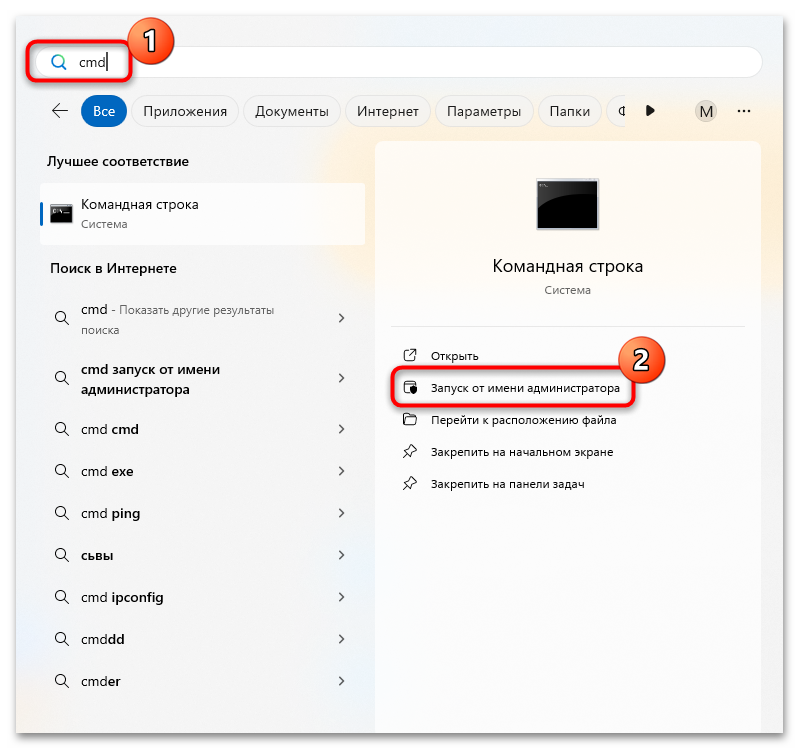
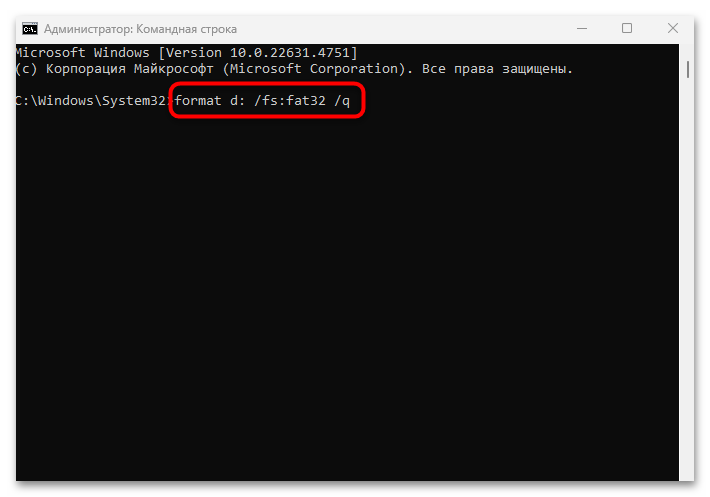
Иногда может появляться сообщение «Вставьте новый диск в дисковод» с указанием буквы. Нажмите на клавишу ввода для продолжения операции. Бывает, что консоль предлагает вручную указать метку тома, можете ввести букву, под которой будет отображаться раздел в штатном «Проводнике» и нажмите на «Enter». После того, как операция будет завершена, отобразится соответствующее сообщение.
Вариант 2: Утилита Diskpart
С помощью предустановленной утилиты Diskpart, которая также запускается через «Командную строку» в Windows, можно управлять всеми разделами и дисками на компьютере. То есть с ее помощью получится не только отформатировать накопитель, но и удалить разделы или создать новые. Причем работает она и с флешками. Разберем, как очистить раздел с использованием Diskpart:
- В запущенной от имени администратора «Командной строке» выполните запрос
diskpart, запустив таким образом утилиту. - Чтобы отобразить все имеющиеся в системе разделы, введите команду
list volumeи нажмите на клавишу «Enter». В перечне найдите тот диск, который нужно форматировать, и запомните его номер. Он будет использоваться в дальнейшем. - Выберите для работы нужный диск, выполнив запрос
select volume N, где под буквой «N» используйте свое значение (Шаг 2). - Для запуска операции форматирования введите
format fs=fat32 quick, где вместо FAT32 можете написатьntfs, чтобы отформатировать раздел в этой файловой системы. Параметрquick– это запуск быстрого форматирования. Если нужно полное, то его не добавляйте в команду. Нажмите на «Enter» для выполнения. - После операции вы увидите, что форматирование успешно завершено. Если нужно очистить другой раздел, проделайте все то же самое, начиная с Шага 3. Закройте утилиту Diskpart с помощью команды
exit.
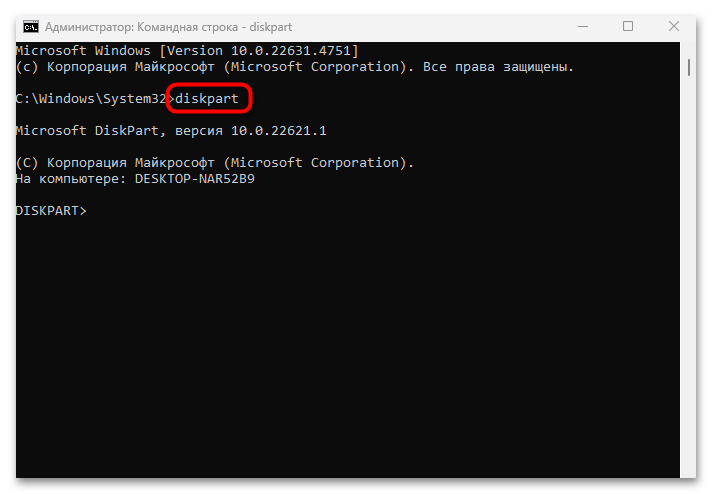
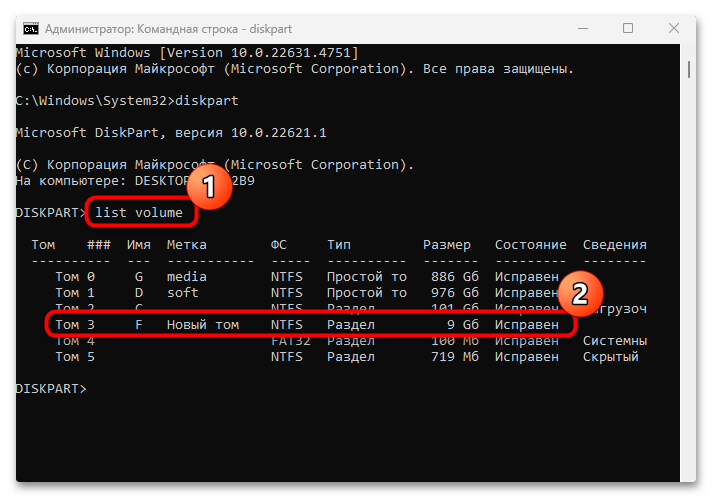
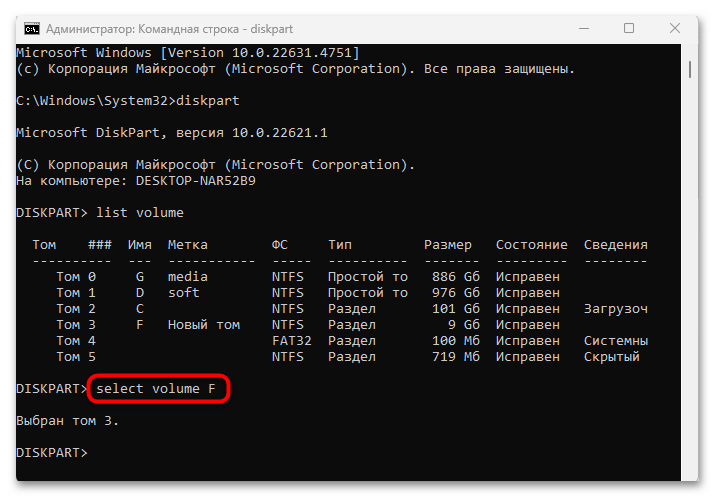
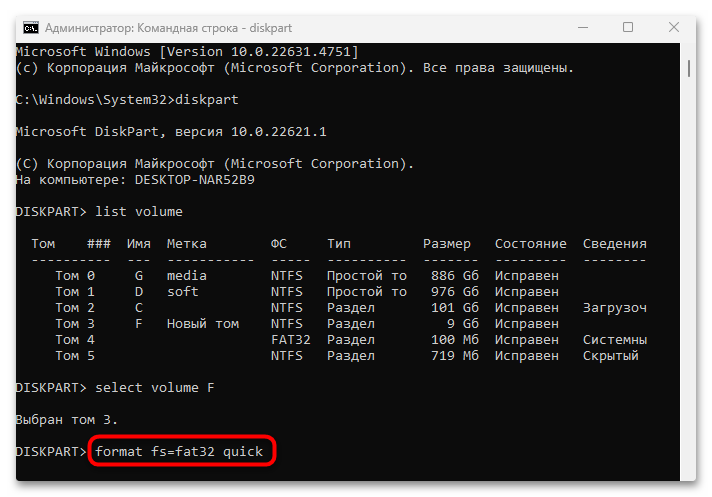
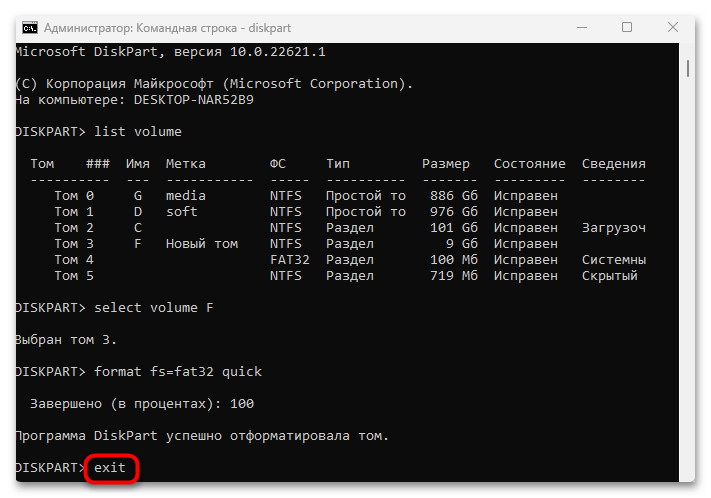
Как уже говорилось, мы рассмотрели способ с Diskpart, который предназначен исключительно для форматирования одного из выбранных разделов. Если же нужно удалить какие-то из них или объединить, порядок действий будет несколько отличаться, о чем мы поговорим в следующем разделе статьи.
Вариант 3: Форматирование с удалением разделов
Если нужно, помимо форматирования, удалить имеющиеся разделы, создав один, тогда действовать нужно согласно инструкции ниже:
- Проделайте то же самое, что и в предыдущем алгоритме на Шаге 1, чтобы запустить утилиту Diskpart в окне консоли. Теперь, в отличие от предыдущего способа, нам нужно отобразить список дисков, а не разделов. Для этого выполните команду
list disk. - Выберите накопитель и используйте его номер в команде
select disk N. - Используйте команду
clean. Она удаляет раздел, сделав все пространство на нем незанятым. - Следующий запрос, который нужно ввести и выполнить, — это
create partition primary. Он создает новый том. - Теперь аналогичным с Шагом 4 Варианта 2 способом отформатируйте новый раздел, который получилось создать путем удаления подразделов этого диска, с помощью запроса
format fs=fat32 quick(можете указать другую файловую систему, например, exFAT или NTFS). Завершите работу утилиты с помощьюexit.
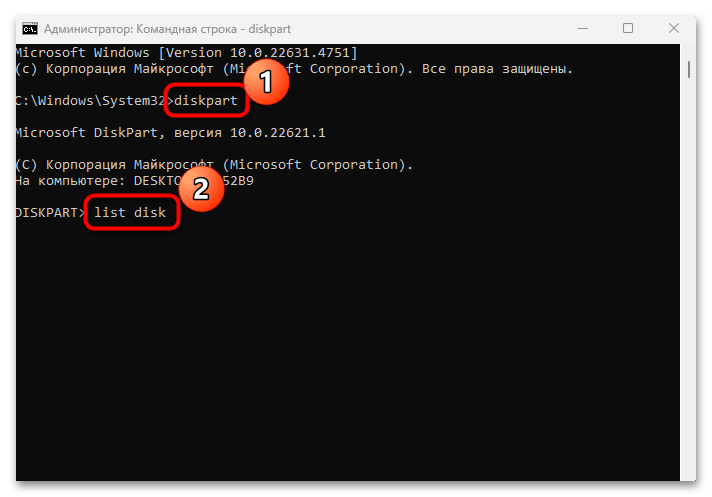
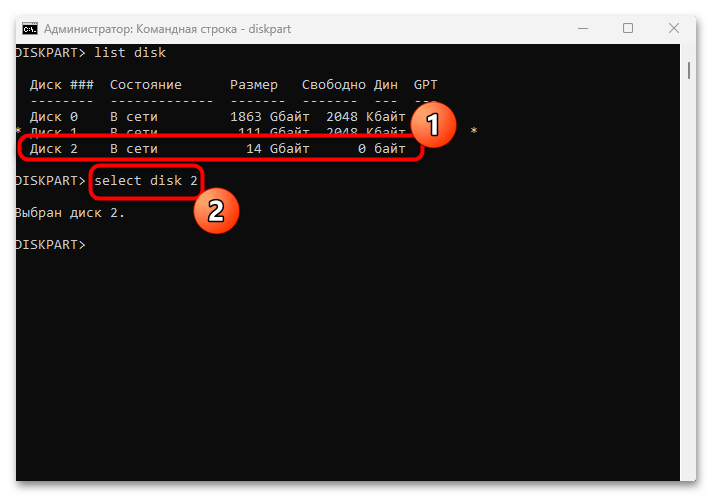
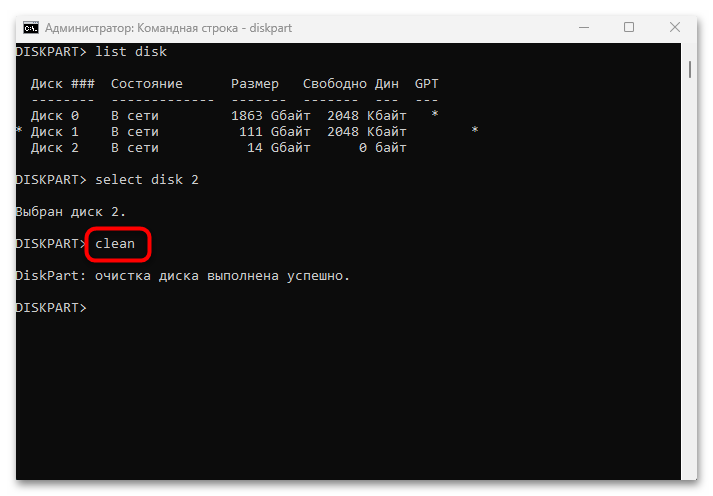
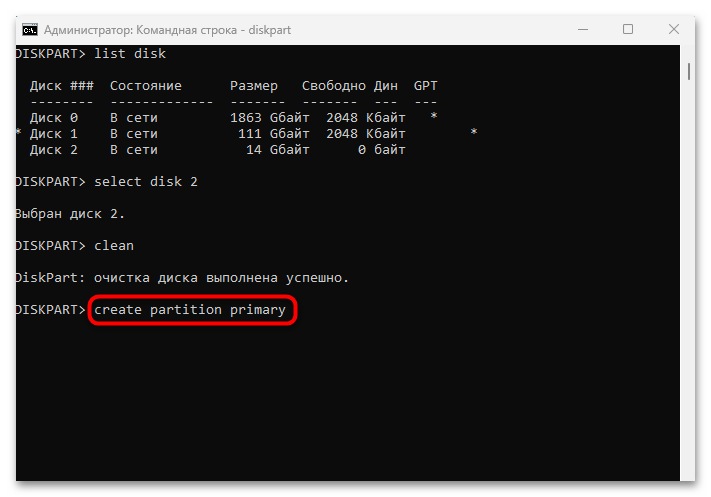
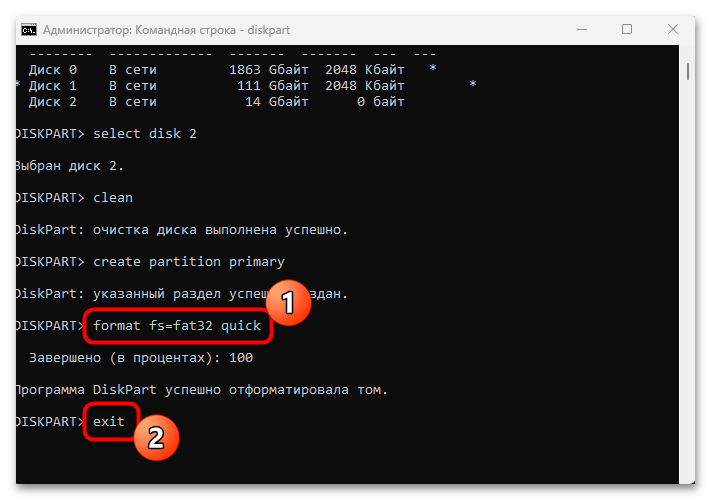
В итоге на диске будет один отформатированный раздел, а не несколько, как было ранее.
 Наша группа в TelegramПолезные советы и помощь
Наша группа в TelegramПолезные советы и помощь
 lumpics.ru
lumpics.ru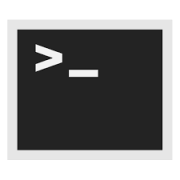

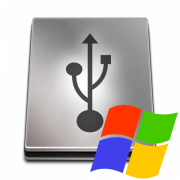

Задайте вопрос или оставьте свое мнение